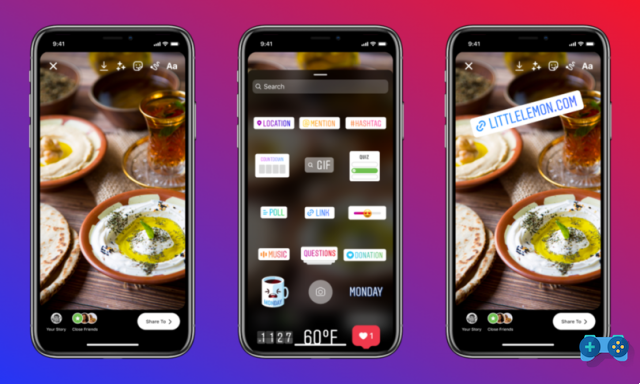Fique de olho em todo o conteúdo de um smartphone Android, está se tornando cada vez mais importante, se considerarmos a quantidade de arquivos que recebemos e baixamos todos os dias. É por isso que pode ser útil ter um Gerenciador de arquivos. Um gerenciador de arquivos permite que você acesse a memória do dispositivo para gerenciar seus arquivos, garantindo as operações de transferência, exploração, exclusão, desinstalação e classificação.
Mas por que um smartphone Android deve ter um gerenciador de arquivos? Usando um telefone celular Android, você pode precisar acessar o sistema de arquivos e remover os arquivos armazenados na memória interna do telefone, ou no cartão SD ou em um dispositivo conectado.
Informação preliminar
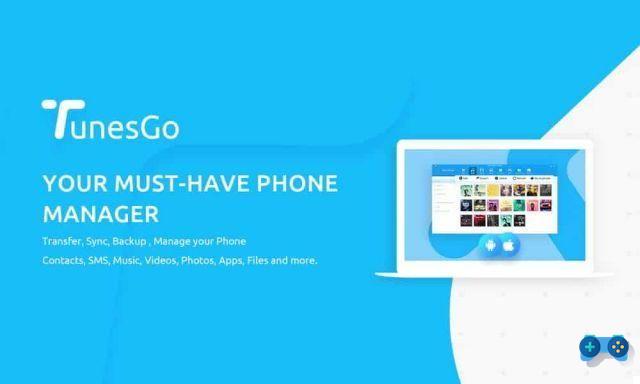
Faça isso por meio de uma interface gráfica intuitiva que também ajuda a fazer backup do Android do PC com Windows e obter permissões de Root com um aplicativo como Wondershare TunesGo, o melhor gerenciador de arquivos em circulação hoje, é muito simples.
Como funciona o TunesGo
Wondershare TunesGo, criado para melhorar o gerenciamento de dispositivos Android, faz backup do Android do PC, incluindo aplicativos, contatos, SMS, fotos, músicas, vídeos e muito mais. Para começar a usar o TunesGo como uma versão de teste, você deve primeiro se conectar ao seu site e clicar em Experimente e Para Android para baixar o arquivo tunesgo_setup_fullxxxx.exe. No final do download clique no arquivo baixado e depois em Instalar deixando a marca de verificação Contrato de Licença Wondershare. No final do processo de instalação, clique em Iniciar para iniciar o TunesGo no seu PC.
Conecte seu smartphone Android ao PC via USB e espere que o TunesGo o detecte. Verifique a versão Android do seu dispositivo e ativa a depuração USB nas opções do desenvolvedor. Para ativar o recurso, dê uma olhada em: Como ativar as opções do desenvolvedor no Android.
Assim que a Depuração USB estiver habilitada, autorize o PC a acessar seu dispositivo Android tocando em OK para a mensagem Consentire debug USB? e aguarde a conexão.
Após a fase de configuração, você notará como a interface do TunesGo é simples e intuitivo. Na parte superior estão claramente visíveis as guias que contêm as principais categorias do aplicativo. Além de Início existem seções: música, Vídeo, foto, informação, Aplicações, explorar e Caixa de ferramentas.
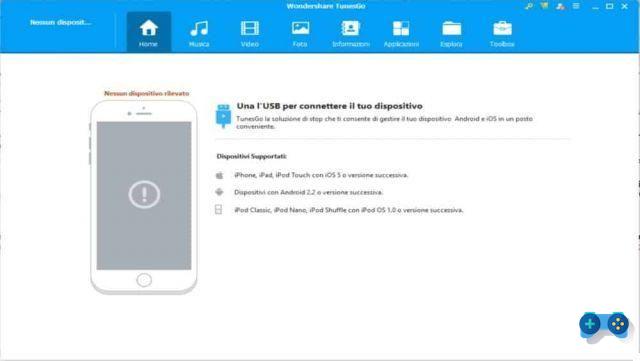
A seção música permite que você acesse músicas em seu dispositivo móvel para adicionar músicas ou exportar músicas. A seção Vídeo tem a mesma funcionalidade da seção Música, embora foto contém todas as imagens da Galeria Android e oferece o comando para transformá-las, incluindo vídeos, em formato GIF.
A seção informação permite a gestão de contactos e SMS do dispositivo móvel, enquanto que Aplicações permite a visualização das aplicações instaladas com possibilidade de instalação de outras, mas também de exportação para o PC.
A seção explorar oferece um navegador de arquivos para explorar pastas e arquivos na memória interna do dispositivo e, finalmente, a seção Caixa de ferramentas oferece ferramentas rápidas, como: Backup e restauração de dispositivos móveis, criar Gifs, dispositivo raiz, transferir mídia e listas de reprodução do iTunes para iOS / Android, transferir conteúdo para outro dispositivo, transferir mídia e listas de reprodução de iOS / Android para o iTunes.
Como fazer backup e restaurar Android
Para fazer backup e restaurar seu dispositivo Android, você precisa clicar no ícone no topo Caixa de ferramentas escolher na seção Ferramentas do dispositivo: Dispositivo backup e Reinicialize o dispositivo.
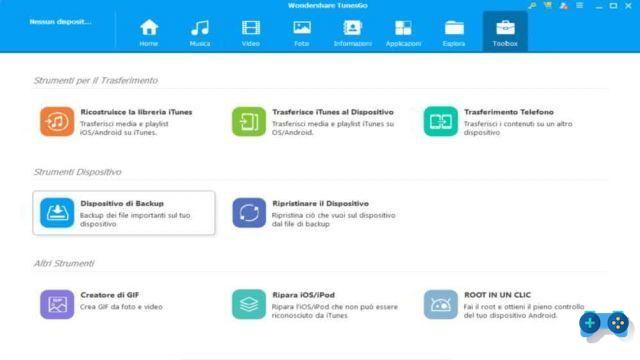
Ao clicar na função Dispositivo de backup a janela irá abrir Selecionar o conteúdo para backup onde você pode escolher todo ou parte do conteúdo para fazer backup entre:
- Contactos
- Posts
- Calendário
- Registro delle quiamato
- música
- Vídeo
- foto
- app
- Dados do aplicativo
Após especificar o caminho, no campo homônimo, no qual deseja salvar toda a operação de backup, basta pressionar o botão backup e aguarde o salvamento e a conclusão do processo.
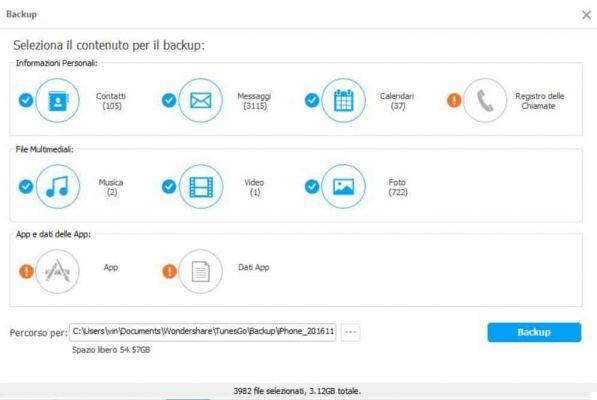
Se, por outro lado, deseja restaurar um arquivo de backup do seu dispositivo previamente salvo no PC, basta pressionar o ícone Caixa de ferramentas e escolha Reinicie o dispositivo. Em seguida, selecione o arquivo de backup no PC e pressione o botão Depois e na próxima tela em restauração.
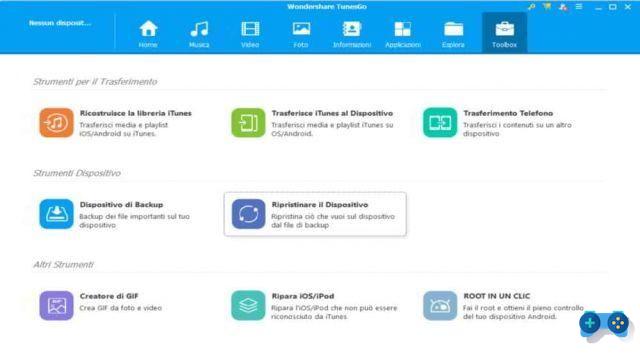
Se você quiser poder escolher os arquivos e ter uma visualização, em Início, selecione Fazer backup de fotos para o PC. Se você tem uma versão de teste do TunesGo você pode transferir no máximo 10 fotos se quiser fazer um backup sem limitações, você pode clicar no botão Compre já para usar ao custo de 36,35 € da licença vitalícia. Caso contrário, clique em Você pode, crie uma pasta e aguarde o backup.
Como obter permissões de root do Android
Conecte seu smartphone ao PC via cabo USB e, depois que seu aparelho for detectado, clique na guia Caixa de ferramentas e entre as diferentes vozes execute o Root in un Clic para ter controle total do dispositivo Android. Um pop-up irá avisá-lo de que, depois de fazer o root no dispositivo, você poderá ter acesso total a todo o sistema e executar tipos específicos de aplicativos que requerem permissões de root.
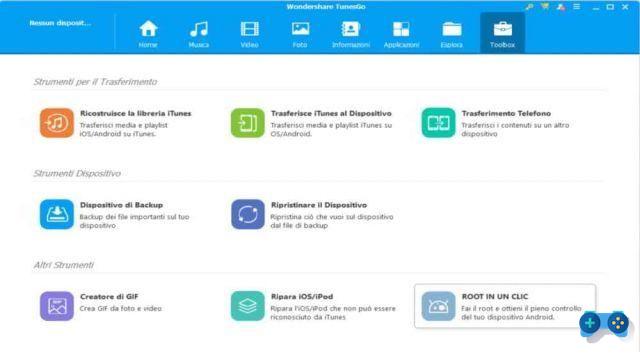
Cuidado O enraizamento afetará a garantia do dispositivo. Para obter mais informações, dê uma olhada em: Como obter permissões de root do Android com o TunesGo.
conclusões
TunesGo é o melhor gerenciador de arquivos Android do mercado, mas não é um programa gratuito, ele oferece uma versão de teste gratuita com opções limitadas, mas também várias licenças para aproveitar todos os seus recursos. TunesGo para Android está disponível por apenas $ 39,95 com uma licença vitalícia (para uso em um único computador), ou por um ano por $ 29,95 (para uso em um único computador) ou para a família por 107,89., $ 5 (para uso com até XNUMX computadores).
O TunesGo da Wondershare é uma ferramenta universal, completa e com funções distintas e organizadas. Seu potencial permite que você se comunique não apenas com dispositivos Apple, mas também com aqueles com o sistema operacional Android, ajudando a gerenciar o conteúdo e a segurança em sua totalidade. Tentar.